-
win10建立家庭组和设置共享教程
- 2016-10-17 04:02:05 来源:windows10系统之家 作者:爱win10
windows系统之间的局域网内的文件共享,只要保持有网的状况下就能保持很多文件的操作,这种方法还是比较方便的,而创建win10家庭组可以快速的时间添加共享。那如果win10建立家庭组应该怎样建立呢?下面就让系统之家小编给大家介绍关于win10建立家庭组的方法吧。
第一步:右键Win10系统桌面上的网络,再点击弹出菜单上的属性,如下图所示。
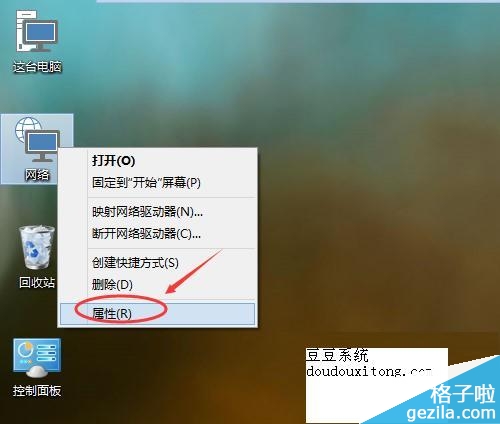
win10建立家庭组和设置共享教程图1
第二步:点击网络和共享中心窗口左下角的家庭组,如下图所示。
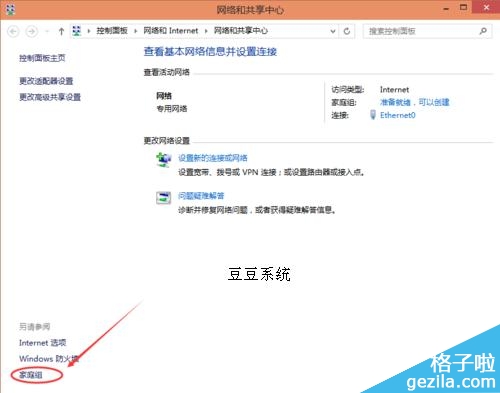
win10建立家庭组和设置共享教程图2
第三步:打开家庭组窗口,点击创建家庭组。如下图所示。
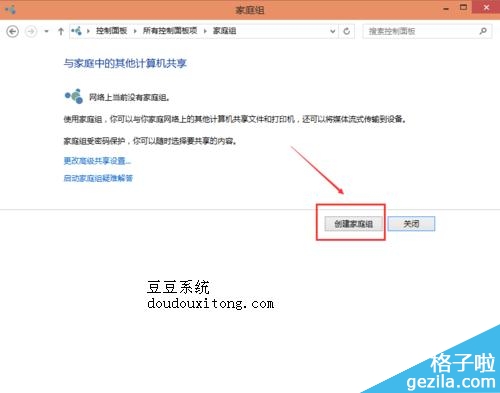
win10建立家庭组和设置共享教程图3
第四步:进入创建家庭组向导,点击下一步,进行创建。如下图所示。
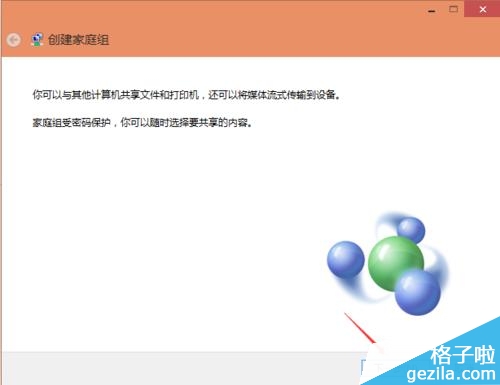
win10建立家庭组和设置共享教程图4
第五步:选择你要共享其他家庭组成员的权限,然后点击下一步,如下图所示。
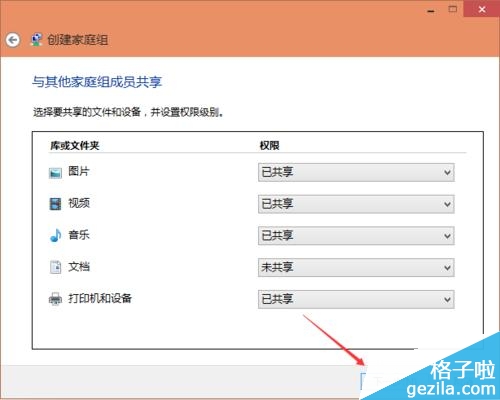
win10建立家庭组和设置共享教程图5
第六步:点击后,系统正在创建家庭组。如下图所示。
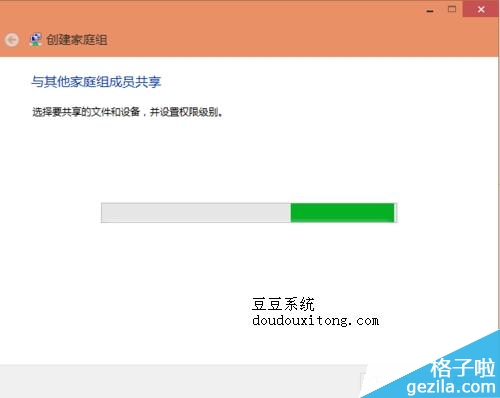
win10建立家庭组和设置共享教程图6
第七步:稍等一会,创建家庭组就完成了,记住家庭组的密码,使用此密码向你的家庭组添加其他计算机。点击完成,退出创建家庭组。如下图所示。
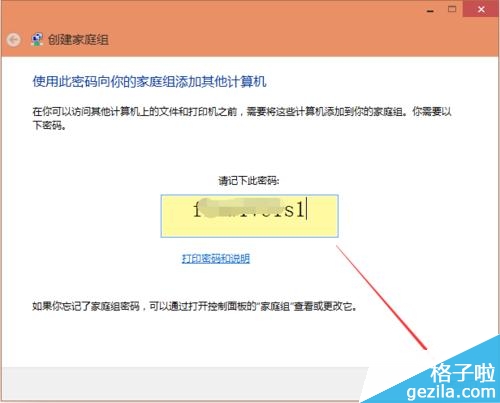
win10建立家庭组和设置共享教程图7
关于win10建立家庭组的方法到这里就结束了,大家通过上面的描述都有了解了面啊,关于win10建立家庭组的方法是非常实用的,有很多的地方都可以用到哦,小编建议大家一定要学会哦,如果想了解更多的咨询敬请关注系统之家官网。
猜您喜欢
- win7专业版永久激活工具的使用教程..2022-01-01
- 如何格式化c盘重装win102016-09-18
- 雨林木风win1064位纯净版安装方法..2016-11-15
- msi重装系统教程2017-07-15
- 硬盘重装系统win764位旗舰版教程..2016-11-03
- 电脑变成了老版本模式怎么办..2020-09-28
相关推荐
- 小编告诉你fps低怎么办 2018-10-11
- 电脑鼠标动不了,小编告诉你电脑鼠标不.. 2018-06-09
- 小马windows7激活工具方法 2017-06-02
- xp安装win7ISO系统教程 2016-11-29
- 应用程序无法正常启动0xc000007b解决.. 2016-09-04
- hd audio声卡驱动,小编告诉你声卡驱动.. 2018-09-04





 系统之家一键重装
系统之家一键重装
 小白重装win10
小白重装win10
 系统进程关闭管理器 v1.0.5.1 绿色版(可以强制关闭系统进程)
系统进程关闭管理器 v1.0.5.1 绿色版(可以强制关闭系统进程) GifCam v2.0 绿色汉化版(超强Gif动画录像软件)
GifCam v2.0 绿色汉化版(超强Gif动画录像软件) Microsoft Office 2013 32/64位官方中文原版镜像(windows办公软件2013)
Microsoft Office 2013 32/64位官方中文原版镜像(windows办公软件2013) 360抢票五代 v2018pc版
360抢票五代 v2018pc版 雨林木风Ghost Win10系统下载64位专业版v1812
雨林木风Ghost Win10系统下载64位专业版v1812 深度技术windows7 sp1 ghost x64旗舰贺岁版
深度技术windows7 sp1 ghost x64旗舰贺岁版 雨林木风 Gho
雨林木风 Gho 电脑公司 gho
电脑公司 gho 中国国搜浏览
中国国搜浏览 搜狗12306专
搜狗12306专 灵格斯词霸v2
灵格斯词霸v2 电脑公司 Gho
电脑公司 Gho ThemeSwitche
ThemeSwitche 小白系统ghos
小白系统ghos 萝卜家园ghos
萝卜家园ghos 风林火山最新
风林火山最新 谷歌浏览器(C
谷歌浏览器(C 粤公网安备 44130202001061号
粤公网安备 44130202001061号